win11usb接口无法识别设备的解决方法 win11usb接口无法识别怎么办
我们平时在win11操作系统上转移一些文件的时候都会用到u盘,相较于网络传输,u盘在短距离的文件传输速度是很快的,但是有些用户在将u盘插入win11电脑的时候电脑却提示usb接口无法识别设备,这是怎么回事呢?今天小编就教大家win11usb接口无法识别设备的解决方法,如果你刚好遇到这个问题,跟着小编一起来操作吧。
解决方法:
方法一:
1、首先,按【Win】键,或点击 任务栏 上的【Windows 开始徽标】,然后点击已固定应用下的【设置】;
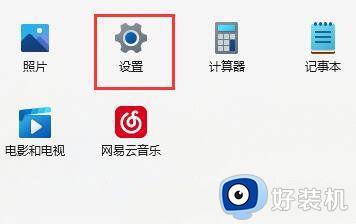
2、打开的设置(Win+i)窗口,左侧点击【Windows 更新】;
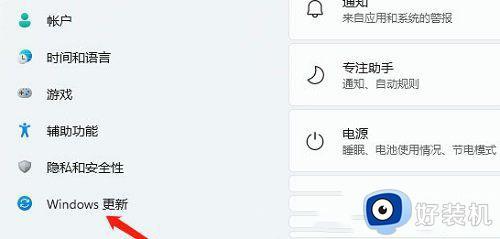
3、接着在更多选项下,点击【高级选项(传递优化、可选更新、活动时间以及其他更新设置)】;
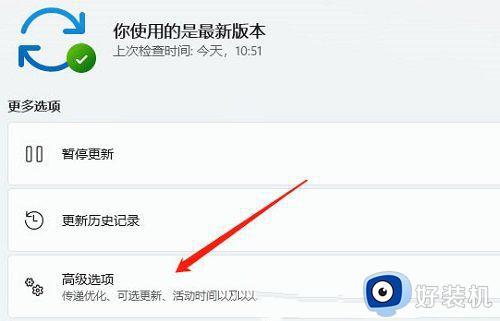
4、其他选项下,点击【可选更新(功能、质量和驱动程序更新)】;
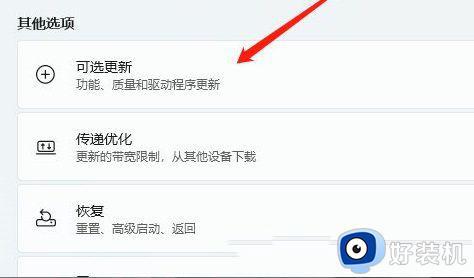
5、当前路径为:Windows 更新>高级选项>可选更新,点击【驱动程序更新】。
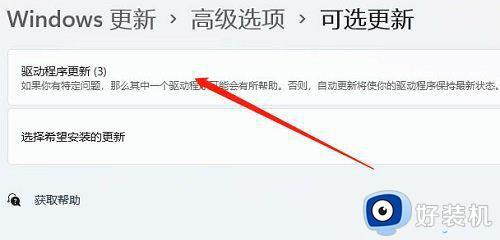
方法二:
1、桌面右键点击【此电脑】,在打开的菜单项中,选择【管理】;
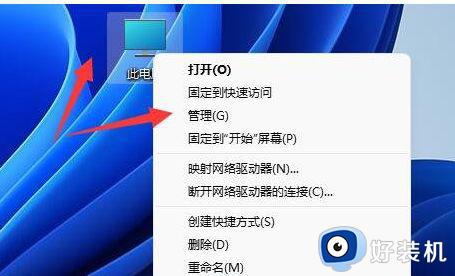
2、计算机管理窗口,左侧点击【设备管理器】;
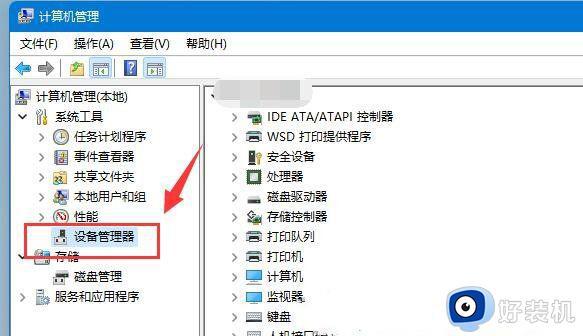
3、右侧找到并点击展开【通用串行总线控制器】,选择没反应的【USB接口】。并点击【右键】,在打开的菜单项中,选择【卸载设备】;
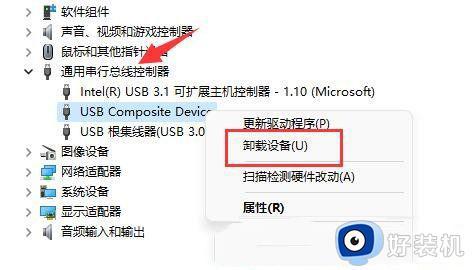
注意:如果不确定是哪个接口的话,可以一个个试。
4、卸载设备窗口,点击【卸载】;
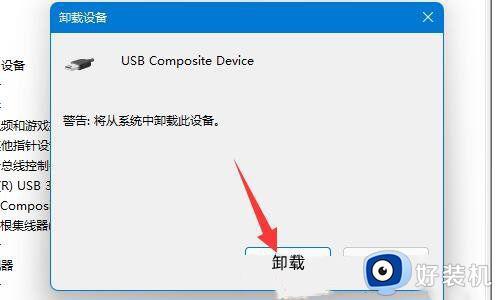
5、卸载完成后,需要重新插入USB设备。再返回到设备管理器,找到并【右键】点击通用串行总线控制器,在打开的选项中,选择【扫描检测硬件改动】就可以了;
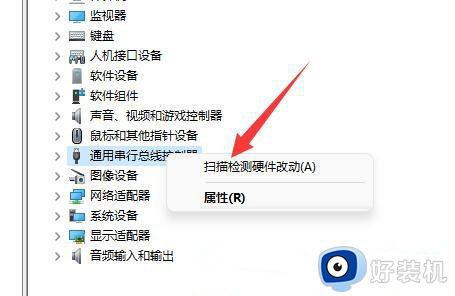
以上就是关于win11usb接口无法识别设备的解决方法的全部内容,还有不懂得用户就可以根据小编的方法来操作吧,希望能够帮助到大家。
win11usb接口无法识别设备的解决方法 win11usb接口无法识别怎么办相关教程
- win11无法识别usb设备的解决方法 win11usb设备无法识别怎么办
- win11 usb接口无法识别设备怎么解决 windows11无法识别usb设备如何修复
- win11电脑无法识别usb设备怎么办 win11笔记本电脑无法识别usb设备解决方法
- win11突然无法识别usb鼠标怎么办 win11无法识别usb鼠标修复方法
- windows11无法识别usb设备怎么办 windows11显示无法识别usb设备修复方法
- win11无法识别usb的解决方法 win11不能识别usb设备如何修复
- windows11无法识别的usb设备怎么解决 win11不能识别usb设备如何处理
- win11无法识别usb设备的解决方法 win11不能识别usb设备怎么办
- 为什么win11usb接口没反应 win11usb接口没反应2种解决方法
- Win11无法识别Xbox控制器怎么回事 win11 Xbox控制器识别不了如何解决
- win11家庭版右键怎么直接打开所有选项的方法 win11家庭版右键如何显示所有选项
- win11家庭版右键没有bitlocker怎么办 win11家庭版找不到bitlocker如何处理
- win11家庭版任务栏怎么透明 win11家庭版任务栏设置成透明的步骤
- win11家庭版无法访问u盘怎么回事 win11家庭版u盘拒绝访问怎么解决
- win11自动输入密码登录设置方法 win11怎样设置开机自动输入密登陆
- win11界面乱跳怎么办 win11界面跳屏如何处理
win11教程推荐
- 1 win11安装ie浏览器的方法 win11如何安装IE浏览器
- 2 win11截图怎么操作 win11截图的几种方法
- 3 win11桌面字体颜色怎么改 win11如何更换字体颜色
- 4 电脑怎么取消更新win11系统 电脑如何取消更新系统win11
- 5 win10鼠标光标不见了怎么找回 win10鼠标光标不见了的解决方法
- 6 win11找不到用户组怎么办 win11电脑里找不到用户和组处理方法
- 7 更新win11系统后进不了桌面怎么办 win11更新后进不去系统处理方法
- 8 win11桌面刷新不流畅解决方法 win11桌面刷新很卡怎么办
- 9 win11更改为管理员账户的步骤 win11怎么切换为管理员
- 10 win11桌面卡顿掉帧怎么办 win11桌面卡住不动解决方法
